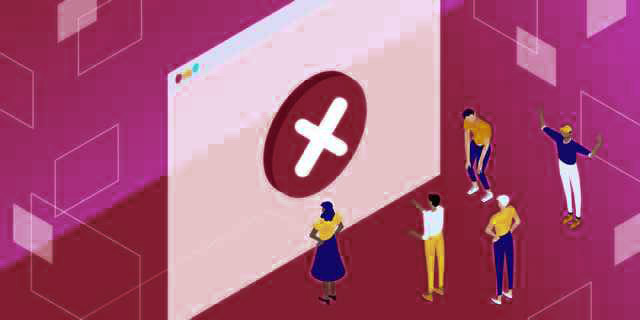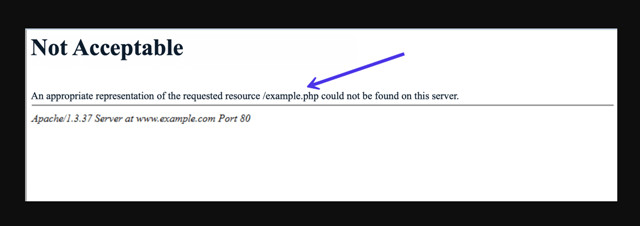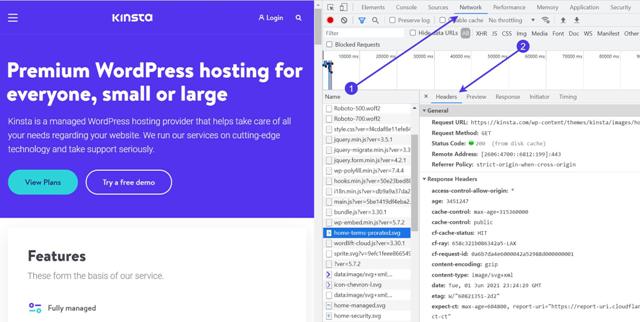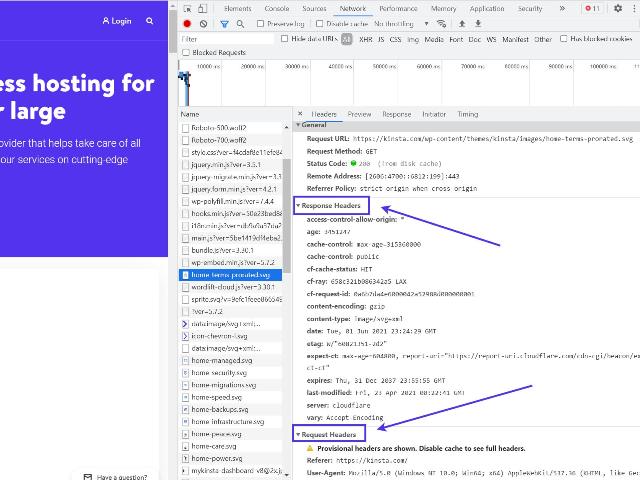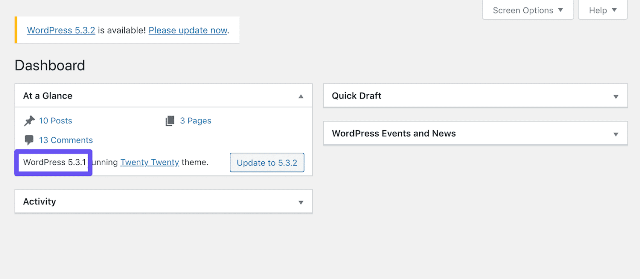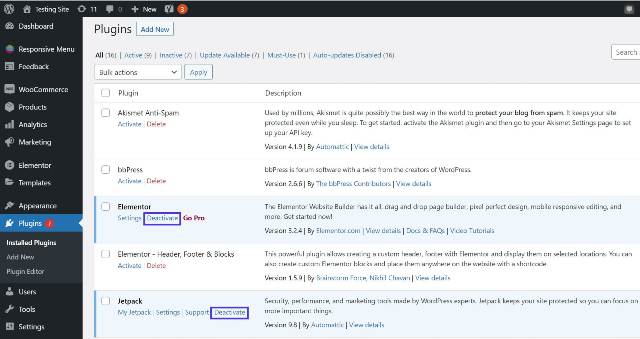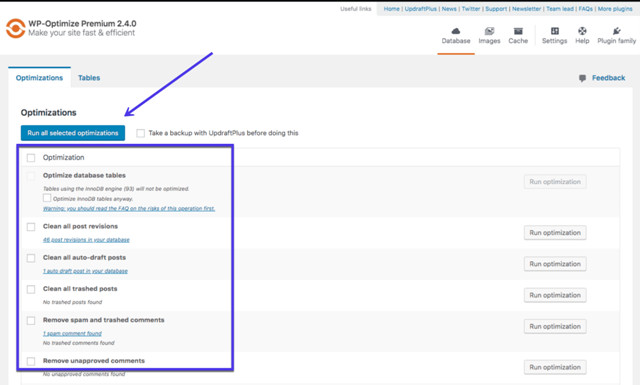Server and client-side errors happen occasionally, and we commonly refer to them as HTTP responses or status codes. The “406 error” or “406 Not Acceptable” error is one such HTTP response.
You may see the 406 error while visiting a site. Or worse, on your website. While It may irritate the average internet user, it can be borderline terrifying for a website or application owner. Besides looking somewhat unprofessional and confusing, any HTTP response code, including the 406 error, can lose sales and users.
This article will explain the basics of the “406 Not Acceptable” error, its causes, how to fix it, and steps to avoid it in the future.
Check Out Our Guide to Fixing a 406 Error and Find the Source of the Problem
What Is 406 Error?
The good news is that the HTTP error “406 Not Acceptable” message is not nearly as common as the 404 server error (which usually indicates a non-existent webpage), or even 301 or 500 HTTP errors. Therefore, you definitely shouldn’t see this one as much.
Although it’s rare, it’s still possible that the 406 error may come into play as a problem for your website. It usually looks like this:
The message typically reads:
Not Acceptable
An appropriate representation of the requested resource could not be found on this server.
It then sometimes identifies the “requested resource” where the problem lies, with other messages or server information mentioned at the end:
The appearance and text within the 406 error message depending on the website, host, and browser used to access the website. The 406 error may reveal where the errors stem from. Other times you may find that it’s a simple “406 Not Acceptable” error without any information helping you solve the problem.
Now, let’s pretend browsers spoke in plain English and not these cryptic messages. In that case, the browser would be saying something like this:
Hello, I’m a browser. I tried to show this webpage, but one of the two problems occurred:
- The website’s server sent me the wrong file format, so I can’t accept it.
- The website’s server violates some settings or security requirements.
Therefore, please resolve the violation or have the server use one of the file formats I accept. In case you’re wondering, here are the file formats I know how to read.
If only browsers were that friendly!
Essentially, there’s a miscommunication between the server and the browser or machine used to present the web application. The browser either can’t read what’s coming in or verify the data because it didn’t meet some requirements.
Now we have to answer some questions to figure out the cause of that miscommunication.
Server and client-side errors happen from time to time, but that doesn’t make them any less frustrating 😅 Learn how to fix one common error in this in-depth guide 👇Click to Tweet
What Causes the 406 Error?
Every time you open a web page, your browser (like Safari, Firefox, Brave, Chrome, or Internet Explorer) sends a request to the page’s server to obtain site content and database files. The browser acts as the messenger between you and the server — it tells the server what the user wants to see, and hopefully, the correct information comes back.
During that first request, the browser tells the server all about the file formats it can accept. It’s called an Accept- header request, which prompts the server to deliver the files in the proper formats to produce the entire website or web application, starting with the header.
Sometimes the server sends a reply that’s not in the suitable format or violates a rule set forth by the browser or client machine. In this situation, a 406 error appears in the browser window, indicating the server isn’t delivering the appropriate data.
Here are some examples of “bad formats” and “rule violations” that can come up with the header requests:
- Accept-ranges: Some servers have security measures set in place or only allow a specific file size range in the response. If the response attempts to send too many bytes outside the allowable range, you’ll see the 406 error.
- Accept-encoding: Here’s an area of the header meant to compress files, so they move quickly from the server to the browser. Some compression methods and formats aren’t accepted, rendering a 406 error code.
- Accept-charset: Refers to a character set or how site file tables take code (like CSS and HTML) and turn it into understandable characters. There are so many characters, languages, and symbols in the world that it’s challenging to cover them all. The standard table is called ISO-8859, but there are other complementary tables as well. New character tables occasionally get released to keep up with language and character additions.
- Accept-language: This is usually a different name for Accept-charset that references its focus on international languages.
- MIME type violation: Sometimes, the browser requests a specific MIME type from the server. MIME types are content elements like JPEG images, specific video formats, or simple text. If the server can’t provide a requested MIME type, like JPEG images, you’ll see a 406 error.
The primary way to address and fix a 406 error is by checking the source code for issues in the Accept-, Request-, and Response- headers.
The easiest way to review Accept- and Response- headers is to open a webpage in your browser, right-click, and select Inspect.
Go to Network > Headers to reveal all requests from this webpage.
You can typically select any request from the long list to see the Request- and Response- headers for that particular request.
Or, you can contact your web developer to take a look into the source code. However, checking the source code is much easier when you have tools for debugging and cleaning your database, which we’ll discuss later in this article.
As mentioned before, a “406 Not Acceptable” error tells us that the client has sent a valid request to the server, but the request included a unique requirement for the server to follow. That special requirement in the initial request was in the form of an HTTP Accept- header.
That leaves us with a few potential causes:
- The server didn’t provide the requested MIME type or proper formats, like a JPEG or mp4 video.
- The server didn’t return with the correct language (Accept-language). For instance, it may have sent back a response in German when the browser asked for French.
- The server used the wrong compression method or format in response to the Accept-encoding request.
- The server sent back too many bytes that didn’t align with the Accept-ranges request.
- The server failed to provide understandable characters, which would result in a problem with the Accept-charset request from the browser.
There are other reasons you may see the 406 error, but they’re not nearly as common. The above list is from the most common reasons to the least common. The first two come into play far more often than the others, so there’s a good chance you should usually focus on troubleshooting the potential for a MIME type violation or an Accept-language problem.
Overall, website owners should know about these format problems and violations, seeing how something within your site files may cause problems. Such situations often occur because of human error, like accidentally typing in the wrong code, deleting necessary code, or misconfiguring the server. The 406 error also appears when specific security settings or rules block content transmission from the server.
How to Fix the 406 Error
It’s prudent to run a website or application backup before completing any steps to resolve a 406 error. There’s always the potential for causing further problems by going into your site’s source code, so you’ll want to have a database and site file backup to restore if necessary.
Make sure you complete a full backup with everything from the database to the application and the media elements to the site files. If you’re a Kinsta user, you can do this with the MyKinsta backup feature, which logs your entire website in a separate file and has a Restore button for later use:
Now that we have a deeper understanding of why the 406 error occurs, it’s time to talk about the best methods to troubleshoot the error and prevent it from happening again.
These tactics include client-side causes (where a user makes an error or the machine isn’t working correctly), server-side causes, and platform-based causes like faulty plugins.
Make Sure the URL Is Correct
Our first piece of advice may sound simple, but it’s the quickest troubleshooting option, and it puts a focus on issues with the client-side of things (i.e., your computer).
A 404 error is far more likely than a 406 error in this situation, but you may end up seeing a “406 Not Acceptable” error if the website URL is valid. Yet, there’s something odd about the way your browser translates the request. For instance, adding “JSON” or “PHP” to the end of URLs could be misinterpreted as a request for those particular formats, even though the client doesn’t need them.
To resolve the issue, double-check the previously used URL that produced the error. Try typing it in again or opting for a different subdomain on the website to see if it’s only one page that isn’t rendering.
A 406 message is technically considered a client-side error code (even though it’s often a platform or server issue), so this is the first course of action to determine if something’s wrong on the client side.
Reset Your Devices and Networks
Another client-side problem occasionally involves those same Accept- headers sent from the user’s computer to a platform that can’t satisfy the request. Many of these platforms include gaming- or media-oriented systems like Hulu or music marketplaces like Spotify.
In simpler terms, you may log into a platform like Hulu, try to watch your favorite TV show, and receive a 406 error message. In this example, the problem is almost always on the client-side. It’s usually your computer, network, or another device you’ve used to launch the platform.
Although it can happen with any platform, some platforms that commonly report 406 errors include:
- Hulu
- Google Play
- Square Enix Games
- Netflix
- Xbox
- Windows (usually for gaming)
This list is far from complete, but it gives you an idea of where the 406 error may occur.
Media and gaming platforms are complicated with many restrictions, and those restrictions depend on your location or network configuration. There’s a chance you might encounter an error like this due to all the moving pieces.
Although we can’t help you troubleshoot every specific platform, consider walking through the following recommendations and checking to see if the error resolves:
- Go online to check the status of your platform’s server. It may simply be a problem with the company’s server.
- Restart your computer, gaming system, streaming device, or other machines.
- Disconnect all devices from their cables, wait a few minutes before reconnecting them all, and check to see if the error is gone.
- Check if the app is running the most current version. Also, see if any of your machines have firmware updates available.
- Reset your home or office network (the WiFi or internet connection through your router).
- Consider switching from a wireless network to a wired network connection if you’re still having trouble.
- Although this isn’t always a possibility, consider duplicating the error with a completely different machine. Make sure that the device is on the same network. If you can’t replicate the error, look into your network and the original machine.
If all else fails, go to your search engine and type in the name of your platform along with “+ 406 error code” for platform-specific troubleshooting advice. That often reveals forums and support documentation to guide you through the process.
Rollback Your Recent CMS Changes
Next, it’s time to explore the system used for your websites or applications. You may find that your content management system, such as WordPress, is the direct cause of a “406 Not Acceptable” error due to a complication with something inside your site files.
Whether using WordPress or any other content management system, look into when your last update occurred. WordPress has a sturdy default infrastructure meant to avoid these types of errors, no matter what.
However, specific plugins, themes, or manually adjusted coding could produce situations where the site files violate client or server requests. A simple upgrade to your CMS’s latest version can solve the problem right away.
To figure out if it’s your CMS, start by rolling back any recent upgrades that occurred to the core files. As you may already know, WordPress sends out updates to its system regularly. Most of these updates happen automatically, but older versions still require you to click a button.
Furthermore, WordPress and other CMSs utilize several moving parts like plugins, themes, and extensions. Those also get updated regularly, so you might need to roll back some of them.
For all systems outside of WordPress, search for “platform name + how to downgrade.”
If you use WordPress, you can easily downgrade your WordPress website, effectively rolling it back to one of the previous versions:
That guide outlines the following methods for downgrading your WordPress site, most of which only take a few minutes:
- Manually downgrading your WordPress site.
- Using a plugin to complete the WordPress system downgrade.
- Restoring a previous backup to bring back an old version, or at least the content and files from before.
- Manually downgrading a theme or plugin.
- Downgrading a plugin or theme with a separate plugin.
- Switching to an older version of PHP.
Uninstall and Reinstall Plugins, Themes, and Extensions
WordPress plugins and themes add extra code to your site files that interact with the core WordPress files. Reputable plugins typically don’t cause any problems, but occasionally a conflict occurs. A plugin, theme, or third-party extension may be the reason for the 406 error.
The tried-and-true method for identifying a troublesome plugin or theme is to deactivate your plugins and themes one by one. After disabling each, check to see if the 406 error has vanished. If so, you’ve found the problem. If it doesn’t go away, reinstall the plugin or theme and continue uninstalling the next one.
Analyze the Status of Your Database for Changes and Conflicts
Unfortunately, a removed “problem” plugin could still affect your WordPress database since plugins get full access to the database to work well. Therefore, you should still check the status of your database even if it appears the removal of a plugin has made the 406 error go away. Otherwise, you may still run the risk of seeing further issues in the future.
If a plugin or theme wasn’t the culprit, you should also check your database if it’s the primary source of the error. Sometimes a database change, whether accidental or purposeful, becomes the primary reason a 406 error appears.
To scan and fix your database, consider these solutions:
- Install a database scanner and cleaner that removes useless and troublesome tables and assets. Some options include WP Optimize and the Advanced Database Cleaner. Much of this process involves deleting old or orphaned items like trash posts, revisions, and metadata. It’s a solid first step to cleaning up your database and potentially eliminating that 406 error.
- Scan the database and look for records and tables potentially changed by a problematic plugin or ones that look out of place or unnecessary.
- If you have an idea of what’s wrong with your database, go to a search engine and seek out help from forums and other discussions online. There’s a good chance someone else has experienced the same problem.
Analyze Your Server Logs
The previous recommendations focus on client-side and CMS-oriented troubleshooting. Now we’ll consider all server-side issues. This tip, and the ones following, are best if you aren’t using a CMS or know that the 406 error has no connection to your CMS or client machine.
The first step in troubleshooting the server is checking the logs. It doesn’t matter what type of web application, CMS, or web design system you use; they all have server-side logs.
The application logs store that web application’s entire (or recent) history, with information about each database inquiry, results provided, pages requested, and much more. On the other hand, the server logs contain information about the health and status of the server or hardware used to run the web application.
For Kinsta users, you can find error and server logs in the MyKinsta dashboard. Check all logs that may be causing the 406 error:
- The error.log file
- The kinsta-cache-perf.log file
- The access.log file
You can also check raw access and WordPress error log files with an FTP client. Other options include enabling error logs in wp-config.php and going through the debug mode in the MyKinsta dashboard.
If you have problems finding the error logs or don’t know how to interpret them, contact the Kinsta customer support team for assistance.
Debug the Web Application (Like WordPress)
Like most web applications have server and error logs, they also typically provide information about debugging the application itself. Debugging involves going through the application’s code to find and eliminate minor errors (or bugs).
One of the best ways to run a complete scan of WordPress (and any web application for that matter) is to debug the database and website files. Luckily, debugging doesn’t mean you have to read through every line of code and pick out the bugs yourself. Programs are available for this specific purpose, and as we mentioned earlier, Kinsta even has its debugging tool within the MyKinsta dashboard.
Start the debugging process by learning the basics of debugging WordPress with the Kinsta Debug Mode, WordPress Debug plugins, or a more manual process:
Preventing the 406 Error in the Future
The problem with the 406 error is that it can pop up in many different situations. You might see the “406 Not Acceptable HTTP” error while browsing through Hulu or Netflix as a regular consumer.
That isn’t very pleasant, but nothing a little troubleshooting can’t fix. The more concerning occurrence of the 406 error is when it happens on your website or application. For those instances, you’ll need to check the server and CMS site files.
If it’s your website, you’ll want to prevent the error from ever happening again. Plugins, themes, and human error can always come into play, but we have a few suggestions to keep your databases and site files clean into the future:
- Only install necessary and reputable plugins, themes, and extensions. Always keep these elements to a minimum.
- Don’t ever modify the core WordPress files unless you absolutely must and know what you’re doing.
- Run a database cleaner and site optimizer regularly. We recommend completing this process every month and ideally finding a cleaner plugin that runs automatically in the background.
- Make a habit of debugging your server and web application. As mentioned, Kinsta offers a Debugging feature in its dashboard. Many other applications have this type of functionality as well.
- Set automated backups of your website or application. This way, a code conflict or error won’t cause you much stress since you can restore a previous version of the website and start from there.
- Run a manual backup of your site before you plan on updating WordPress and any plugins, even if you already run automated backups (better safe than sorry). It’s also wise to run backups before editing any files or adding new code to your site.
In addition to looking unprofessional and causing confusion, the 406 error can cause you to lose sales or users 💸 Learn how to fix it here ⬇️Click to Tweet
Summary
You can fix the 406 error in several ways. As long as you know what you are seeing and where to look for the fix, you should be able to clear the error up.
While this is not one of the more common WordPress errors, it is one you will see from time to time if your configuration is not correct.
Do you have any other recommendations for resolving “406 Not Acceptable” errors? Please share them in the comments section below!
Get all your applications, databases and WordPress sites online and under one roof. Our feature-packed, high-performance cloud platform includes:
- Easy setup and management in the MyKinsta dashboard
- 24/7 expert support
- The best Google Cloud Platform hardware and network, powered by Kubernetes for maximum scalability
- An enterprise-level Cloudflare integration for speed and security
- Global audience reach with up to 35 data centers and 275 PoPs worldwide
Test it yourself with $20 off your first month of Application Hosting or Database Hosting. Explore our plans or talk to sales to find your best fit.
Server and client-side errors happen occasionally, and we commonly refer to them as HTTP responses or status codes. The “406 error” or “406 Not Acceptable” error is one such HTTP response.
You may see the 406 error while visiting a site. Or worse, on your website. While It may irritate the average internet user, it can be borderline terrifying for a website or application owner. Besides looking somewhat unprofessional and confusing, any HTTP response code, including the 406 error, can lose sales and users.
This article will explain the basics of the “406 Not Acceptable” error, its causes, how to fix it, and steps to avoid it in the future.
Check Out Our Guide to Fixing a 406 Error and Find the Source of the Problem
What Is 406 Error?
The good news is that the HTTP error “406 Not Acceptable” message is not nearly as common as the 404 server error (which usually indicates a non-existent webpage), or even 301 or 500 HTTP errors. Therefore, you definitely shouldn’t see this one as much.
Although it’s rare, it’s still possible that the 406 error may come into play as a problem for your website. It usually looks like this:
The message typically reads:
Not Acceptable
An appropriate representation of the requested resource could not be found on this server.
It then sometimes identifies the “requested resource” where the problem lies, with other messages or server information mentioned at the end:
The appearance and text within the 406 error message depending on the website, host, and browser used to access the website. The 406 error may reveal where the errors stem from. Other times you may find that it’s a simple “406 Not Acceptable” error without any information helping you solve the problem.
Now, let’s pretend browsers spoke in plain English and not these cryptic messages. In that case, the browser would be saying something like this:
Hello, I’m a browser. I tried to show this webpage, but one of the two problems occurred:
- The website’s server sent me the wrong file format, so I can’t accept it.
- The website’s server violates some settings or security requirements.
Therefore, please resolve the violation or have the server use one of the file formats I accept. In case you’re wondering, here are the file formats I know how to read.
If only browsers were that friendly!
Essentially, there’s a miscommunication between the server and the browser or machine used to present the web application. The browser either can’t read what’s coming in or verify the data because it didn’t meet some requirements.
Now we have to answer some questions to figure out the cause of that miscommunication.
Server and client-side errors happen from time to time, but that doesn’t make them any less frustrating 😅 Learn how to fix one common error in this in-depth guide 👇Click to Tweet
What Causes the 406 Error?
Every time you open a web page, your browser (like Safari, Firefox, Brave, Chrome, or Internet Explorer) sends a request to the page’s server to obtain site content and database files. The browser acts as the messenger between you and the server — it tells the server what the user wants to see, and hopefully, the correct information comes back.
During that first request, the browser tells the server all about the file formats it can accept. It’s called an Accept- header request, which prompts the server to deliver the files in the proper formats to produce the entire website or web application, starting with the header.
Sometimes the server sends a reply that’s not in the suitable format or violates a rule set forth by the browser or client machine. In this situation, a 406 error appears in the browser window, indicating the server isn’t delivering the appropriate data.
Here are some examples of “bad formats” and “rule violations” that can come up with the header requests:
- Accept-ranges: Some servers have security measures set in place or only allow a specific file size range in the response. If the response attempts to send too many bytes outside the allowable range, you’ll see the 406 error.
- Accept-encoding: Here’s an area of the header meant to compress files, so they move quickly from the server to the browser. Some compression methods and formats aren’t accepted, rendering a 406 error code.
- Accept-charset: Refers to a character set or how site file tables take code (like CSS and HTML) and turn it into understandable characters. There are so many characters, languages, and symbols in the world that it’s challenging to cover them all. The standard table is called ISO-8859, but there are other complementary tables as well. New character tables occasionally get released to keep up with language and character additions.
- Accept-language: This is usually a different name for Accept-charset that references its focus on international languages.
- MIME type violation: Sometimes, the browser requests a specific MIME type from the server. MIME types are content elements like JPEG images, specific video formats, or simple text. If the server can’t provide a requested MIME type, like JPEG images, you’ll see a 406 error.
The primary way to address and fix a 406 error is by checking the source code for issues in the Accept-, Request-, and Response- headers.
The easiest way to review Accept- and Response- headers is to open a webpage in your browser, right-click, and select Inspect.
Go to Network > Headers to reveal all requests from this webpage.
You can typically select any request from the long list to see the Request- and Response- headers for that particular request.
Or, you can contact your web developer to take a look into the source code. However, checking the source code is much easier when you have tools for debugging and cleaning your database, which we’ll discuss later in this article.
As mentioned before, a “406 Not Acceptable” error tells us that the client has sent a valid request to the server, but the request included a unique requirement for the server to follow. That special requirement in the initial request was in the form of an HTTP Accept- header.
That leaves us with a few potential causes:
- The server didn’t provide the requested MIME type or proper formats, like a JPEG or mp4 video.
- The server didn’t return with the correct language (Accept-language). For instance, it may have sent back a response in German when the browser asked for French.
- The server used the wrong compression method or format in response to the Accept-encoding request.
- The server sent back too many bytes that didn’t align with the Accept-ranges request.
- The server failed to provide understandable characters, which would result in a problem with the Accept-charset request from the browser.
There are other reasons you may see the 406 error, but they’re not nearly as common. The above list is from the most common reasons to the least common. The first two come into play far more often than the others, so there’s a good chance you should usually focus on troubleshooting the potential for a MIME type violation or an Accept-language problem.
Overall, website owners should know about these format problems and violations, seeing how something within your site files may cause problems. Such situations often occur because of human error, like accidentally typing in the wrong code, deleting necessary code, or misconfiguring the server. The 406 error also appears when specific security settings or rules block content transmission from the server.
How to Fix the 406 Error
It’s prudent to run a website or application backup before completing any steps to resolve a 406 error. There’s always the potential for causing further problems by going into your site’s source code, so you’ll want to have a database and site file backup to restore if necessary.
Make sure you complete a full backup with everything from the database to the application and the media elements to the site files. If you’re a Kinsta user, you can do this with the MyKinsta backup feature, which logs your entire website in a separate file and has a Restore button for later use:
Now that we have a deeper understanding of why the 406 error occurs, it’s time to talk about the best methods to troubleshoot the error and prevent it from happening again.
These tactics include client-side causes (where a user makes an error or the machine isn’t working correctly), server-side causes, and platform-based causes like faulty plugins.
Make Sure the URL Is Correct
Our first piece of advice may sound simple, but it’s the quickest troubleshooting option, and it puts a focus on issues with the client-side of things (i.e., your computer).
A 404 error is far more likely than a 406 error in this situation, but you may end up seeing a “406 Not Acceptable” error if the website URL is valid. Yet, there’s something odd about the way your browser translates the request. For instance, adding “JSON” or “PHP” to the end of URLs could be misinterpreted as a request for those particular formats, even though the client doesn’t need them.
To resolve the issue, double-check the previously used URL that produced the error. Try typing it in again or opting for a different subdomain on the website to see if it’s only one page that isn’t rendering.
A 406 message is technically considered a client-side error code (even though it’s often a platform or server issue), so this is the first course of action to determine if something’s wrong on the client side.
Reset Your Devices and Networks
Another client-side problem occasionally involves those same Accept- headers sent from the user’s computer to a platform that can’t satisfy the request. Many of these platforms include gaming- or media-oriented systems like Hulu or music marketplaces like Spotify.
In simpler terms, you may log into a platform like Hulu, try to watch your favorite TV show, and receive a 406 error message. In this example, the problem is almost always on the client-side. It’s usually your computer, network, or another device you’ve used to launch the platform.
Although it can happen with any platform, some platforms that commonly report 406 errors include:
- Hulu
- Google Play
- Square Enix Games
- Netflix
- Xbox
- Windows (usually for gaming)
This list is far from complete, but it gives you an idea of where the 406 error may occur.
Media and gaming platforms are complicated with many restrictions, and those restrictions depend on your location or network configuration. There’s a chance you might encounter an error like this due to all the moving pieces.
Although we can’t help you troubleshoot every specific platform, consider walking through the following recommendations and checking to see if the error resolves:
- Go online to check the status of your platform’s server. It may simply be a problem with the company’s server.
- Restart your computer, gaming system, streaming device, or other machines.
- Disconnect all devices from their cables, wait a few minutes before reconnecting them all, and check to see if the error is gone.
- Check if the app is running the most current version. Also, see if any of your machines have firmware updates available.
- Reset your home or office network (the WiFi or internet connection through your router).
- Consider switching from a wireless network to a wired network connection if you’re still having trouble.
- Although this isn’t always a possibility, consider duplicating the error with a completely different machine. Make sure that the device is on the same network. If you can’t replicate the error, look into your network and the original machine.
If all else fails, go to your search engine and type in the name of your platform along with “+ 406 error code” for platform-specific troubleshooting advice. That often reveals forums and support documentation to guide you through the process.
Rollback Your Recent CMS Changes
Next, it’s time to explore the system used for your websites or applications. You may find that your content management system, such as WordPress, is the direct cause of a “406 Not Acceptable” error due to a complication with something inside your site files.
Whether using WordPress or any other content management system, look into when your last update occurred. WordPress has a sturdy default infrastructure meant to avoid these types of errors, no matter what.
However, specific plugins, themes, or manually adjusted coding could produce situations where the site files violate client or server requests. A simple upgrade to your CMS’s latest version can solve the problem right away.
To figure out if it’s your CMS, start by rolling back any recent upgrades that occurred to the core files. As you may already know, WordPress sends out updates to its system regularly. Most of these updates happen automatically, but older versions still require you to click a button.
Furthermore, WordPress and other CMSs utilize several moving parts like plugins, themes, and extensions. Those also get updated regularly, so you might need to roll back some of them.
For all systems outside of WordPress, search for “platform name + how to downgrade.”
If you use WordPress, you can easily downgrade your WordPress website, effectively rolling it back to one of the previous versions:
That guide outlines the following methods for downgrading your WordPress site, most of which only take a few minutes:
- Manually downgrading your WordPress site.
- Using a plugin to complete the WordPress system downgrade.
- Restoring a previous backup to bring back an old version, or at least the content and files from before.
- Manually downgrading a theme or plugin.
- Downgrading a plugin or theme with a separate plugin.
- Switching to an older version of PHP.
Uninstall and Reinstall Plugins, Themes, and Extensions
WordPress plugins and themes add extra code to your site files that interact with the core WordPress files. Reputable plugins typically don’t cause any problems, but occasionally a conflict occurs. A plugin, theme, or third-party extension may be the reason for the 406 error.
The tried-and-true method for identifying a troublesome plugin or theme is to deactivate your plugins and themes one by one. After disabling each, check to see if the 406 error has vanished. If so, you’ve found the problem. If it doesn’t go away, reinstall the plugin or theme and continue uninstalling the next one.
Analyze the Status of Your Database for Changes and Conflicts
Unfortunately, a removed “problem” plugin could still affect your WordPress database since plugins get full access to the database to work well. Therefore, you should still check the status of your database even if it appears the removal of a plugin has made the 406 error go away. Otherwise, you may still run the risk of seeing further issues in the future.
If a plugin or theme wasn’t the culprit, you should also check your database if it’s the primary source of the error. Sometimes a database change, whether accidental or purposeful, becomes the primary reason a 406 error appears.
To scan and fix your database, consider these solutions:
- Install a database scanner and cleaner that removes useless and troublesome tables and assets. Some options include WP Optimize and the Advanced Database Cleaner. Much of this process involves deleting old or orphaned items like trash posts, revisions, and metadata. It’s a solid first step to cleaning up your database and potentially eliminating that 406 error.
- Scan the database and look for records and tables potentially changed by a problematic plugin or ones that look out of place or unnecessary.
- If you have an idea of what’s wrong with your database, go to a search engine and seek out help from forums and other discussions online. There’s a good chance someone else has experienced the same problem.
Analyze Your Server Logs
The previous recommendations focus on client-side and CMS-oriented troubleshooting. Now we’ll consider all server-side issues. This tip, and the ones following, are best if you aren’t using a CMS or know that the 406 error has no connection to your CMS or client machine.
The first step in troubleshooting the server is checking the logs. It doesn’t matter what type of web application, CMS, or web design system you use; they all have server-side logs.
The application logs store that web application’s entire (or recent) history, with information about each database inquiry, results provided, pages requested, and much more. On the other hand, the server logs contain information about the health and status of the server or hardware used to run the web application.
For Kinsta users, you can find error and server logs in the MyKinsta dashboard. Check all logs that may be causing the 406 error:
- The error.log file
- The kinsta-cache-perf.log file
- The access.log file
You can also check raw access and WordPress error log files with an FTP client. Other options include enabling error logs in wp-config.php and going through the debug mode in the MyKinsta dashboard.
If you have problems finding the error logs or don’t know how to interpret them, contact the Kinsta customer support team for assistance.
Debug the Web Application (Like WordPress)
Like most web applications have server and error logs, they also typically provide information about debugging the application itself. Debugging involves going through the application’s code to find and eliminate minor errors (or bugs).
One of the best ways to run a complete scan of WordPress (and any web application for that matter) is to debug the database and website files. Luckily, debugging doesn’t mean you have to read through every line of code and pick out the bugs yourself. Programs are available for this specific purpose, and as we mentioned earlier, Kinsta even has its debugging tool within the MyKinsta dashboard.
Start the debugging process by learning the basics of debugging WordPress with the Kinsta Debug Mode, WordPress Debug plugins, or a more manual process:
Preventing the 406 Error in the Future
The problem with the 406 error is that it can pop up in many different situations. You might see the “406 Not Acceptable HTTP” error while browsing through Hulu or Netflix as a regular consumer.
That isn’t very pleasant, but nothing a little troubleshooting can’t fix. The more concerning occurrence of the 406 error is when it happens on your website or application. For those instances, you’ll need to check the server and CMS site files.
If it’s your website, you’ll want to prevent the error from ever happening again. Plugins, themes, and human error can always come into play, but we have a few suggestions to keep your databases and site files clean into the future:
- Only install necessary and reputable plugins, themes, and extensions. Always keep these elements to a minimum.
- Don’t ever modify the core WordPress files unless you absolutely must and know what you’re doing.
- Run a database cleaner and site optimizer regularly. We recommend completing this process every month and ideally finding a cleaner plugin that runs automatically in the background.
- Make a habit of debugging your server and web application. As mentioned, Kinsta offers a Debugging feature in its dashboard. Many other applications have this type of functionality as well.
- Set automated backups of your website or application. This way, a code conflict or error won’t cause you much stress since you can restore a previous version of the website and start from there.
- Run a manual backup of your site before you plan on updating WordPress and any plugins, even if you already run automated backups (better safe than sorry). It’s also wise to run backups before editing any files or adding new code to your site.
In addition to looking unprofessional and causing confusion, the 406 error can cause you to lose sales or users 💸 Learn how to fix it here ⬇️Click to Tweet
Summary
You can fix the 406 error in several ways. As long as you know what you are seeing and where to look for the fix, you should be able to clear the error up.
While this is not one of the more common WordPress errors, it is one you will see from time to time if your configuration is not correct.
Do you have any other recommendations for resolving “406 Not Acceptable” errors? Please share them in the comments section below!
Get all your applications, databases and WordPress sites online and under one roof. Our feature-packed, high-performance cloud platform includes:
- Easy setup and management in the MyKinsta dashboard
- 24/7 expert support
- The best Google Cloud Platform hardware and network, powered by Kubernetes for maximum scalability
- An enterprise-level Cloudflare integration for speed and security
- Global audience reach with up to 35 data centers and 275 PoPs worldwide
Test it yourself with $20 off your first month of Application Hosting or Database Hosting. Explore our plans or talk to sales to find your best fit.
Иногда возникают ошибки на стороне сервера и на стороне клиента, обычно их называют HTTP-ответами или кодами состояния. Одним из таких HTTP-ответов является ошибка «406 error» или «406 Not Acceptable».
Эту ошибку можно увидеть при посещении сайта. Или, что еще хуже, на собственном сайте. Это может раздражать обычного пользователя Интернета, но для владельца веб-сайта или приложения это на грани ужаса. Любой код ответа HTTP, включая ошибку 406, может не только выглядеть непрофессионально и сбивать с толку, но и приводит к потере продаж и пользователей.

В этой статье будут объяснены основные сведения об ошибке «406 Not Acceptable», ее причины, способы исправления и шаги по профилактике ее появления в будущем.
Что такое ошибка 406
Хорошая новость заключается в том, что сообщение об ошибке HTTP «406 Not Acceptable» встречается не так часто, как ошибка сервера 404 (которая обычно указывает на несуществующую веб-страницу) или даже ошибки 301 или 500 HTTP.
Чаще всего появляется во время редактирования постов, страниц, товаров, меток и других таксономий в WordPress. При этом отредактировать контент невозможно.
Хотя это случается редко, все же возможно, что ошибка 406 может стать проблемой для веб-сайта. Обычно это выглядит так:
An appropriate representation of the requested resource /wp-admin/post.php could not be found on this server.
Сообщение обычно гласит (в переводе на русский):
Недопустимо
Соответствующее представление запрошенного ресурса /wp-admin/post.php не может быть найдено на этом сервере.
Иногда «запрошенный ресурс», в котором заключается проблема, определяется и выводится с другими сообщениями или информацией о сервере:
Внешний вид и текст сообщения об ошибке 406 зависит от веб-сайта, хоста и браузера, которые использовались для доступа к веб-сайту. Ошибка 406 может показать, где произошли ошибки. В других случаях отображается простая ошибка «406 Not Acceptable» без какой-либо информации о проблеме.
А теперь давайте представим, что браузеры говорят на простом английском, а не в этих загадочных сообщениях. В этом случае браузер скажет что-то вроде этого:
Здравствуйте, я браузер. Я попытался показать эту веб-страницу, но возникла одна из двух проблем:
- Сервер веб-сайта отправил мне файл неправильного формата, поэтому я не могу его принять.
- Сервер веб-сайта нарушает некоторые настройки или требования безопасности.
Поэтому устраните нарушение или попросите сервер использовать один из приемлемых мной форматов файлов. Если вам интересно, вот форматы файлов, которые я умею читать.
Если бы только браузеры были такими дружелюбными!
По сути, существует недопонимание между сервером и браузером или компьютером, используемым для представления веб-приложения. Браузер либо не может прочитать, что поступает, либо проверить данные, потому что они не соответствуют некоторым требованиям.
Теперь нужно ответить на несколько вопросов, чтобы выяснить причину этого недопонимания.
Смотрите также:
Наиболее распространенные ошибки SSL-соединения и методы их исправления
Что вызывает ошибку 406
Каждый раз, когда вы открываете веб-страницу, ваш браузер (например, Safari, Firefox, Brave, Chrome или Internet Explorer) отправляет запрос на сервер страницы для получения содержимого сайта и файлов базы данных. Браузер действует как посредник между вами и сервером – он сообщает серверу, что пользователь хочет видеть, и, надеюсь, верная информация возвращается.
Во время этого первого запроса браузер сообщает серверу все форматы файлов, которые он может принимать. Это называется Accept- header запросом, который побуждает сервер доставить файлы в надлежащих форматах для создания всего веб-сайта или веб-приложения, начиная с заголовка.
Иногда сервер отправляет ответ в неподходящем формате или нарушает правило, установленное браузером или клиентским компьютером. В этой ситуации в окне браузера появляется ошибка 406, указывающая, что сервер не предоставляет соответствующие данные.
Вот несколько примеров «плохих форматов» и «нарушений правил», которые могут возникать при запросах заголовков:
- Accept-ranges: на некоторых серверах установлены меры безопасности или разрешен только определенный диапазон размера файла в ответе. Если ответ пытается отправить слишком много байтов за пределы допустимого диапазона, вы увидите ошибку 406.
- Accept-encoding: это область заголовка, предназначенная для сжатия файлов, поэтому они быстро перемещаются с сервера в браузер. Некоторые методы и форматы сжатия не принимаются, что приводит к отображению кода ошибки 406.
- Accept-charset: относится к набору символов или к тому, как таблицы файлов сайта принимают код (например, CSS и HTML) и превращают его в понятные символы. В мире так много персонажей, языков и символов, что сложно охватить их все. Стандартная таблица называется ISO-8859, но есть и другие дополнительные таблицы. Время от времени выпускаются новые таблицы символов.
- Accept-language: обычно это другое имя для Accept-charset, которое ссылается на его ориентацию на международные языки.
- Нарушение типа MIME: иногда браузер запрашивает у сервера определенный тип MIME. Типы MIME – это элементы содержимого, такие как изображения JPEG, определенные видеоформаты или простой текст. Если сервер не может предоставить запрошенный тип MIME, например изображения JPEG, вы увидите ошибку 406.
Основной способ исправить ошибку 406 – проверить исходный код на наличие проблем в заголовках Accept-, Request- и Response- .
Самый простой способ просмотреть заголовки «Accept» и «Response» – открыть веб-страницу в браузере, щелкнуть правой кнопкой мыши и выбрать « Inspect» (Проверить).
Перейдите в Сеть> Заголовки, чтобы отобразить все запросы с этой веб-страницы.
Обычно выбирают любой запрос из длинного списка, чтобы увидеть заголовки запроса и ответа для этого конкретного запроса.
Или можете обратиться к своему веб-разработчику. Однако проверка исходного кода намного проще, если есть инструменты для отладки и очистки базы данных, которые обсудим позже в этой статье.
Ошибка «406 Not Acceptable» сообщает, что клиент отправил действительный запрос на сервер, но запрос включал уникальное требование для сервера. Это специальное требование в первоначальном запросе было в форме HTTP Accept— заголовка.
Это оставляет нам несколько потенциальных причин:
- Сервер не предоставил запрошенный тип MIME или правильные форматы, такие как видео в формате JPEG или mp4.
- Сервер не вернулся с правильным языком (Accept-language). Например, он мог отправить ответ на немецком языке, когда браузер запросил французский.
- Сервер использовал неправильный метод или формат сжатия в ответ на запрос Accept-encoding.
- Сервер отправил обратно слишком много байтов, которые не совпадают с запросом Accept-ranges.
- Серверу не удалось предоставить понятные символы, что привело бы к проблеме с запросом Accept-charset из браузера.
Есть и другие причины, по которым вы можете увидеть ошибку 406, но они не так распространены. Приведенный выше список — от наиболее распространенных причин до наименее распространенных. Первые два используются гораздо чаще, чем другие, поэтому есть большая вероятность, что вам обычно следует сосредоточиться на устранении потенциальных проблем с нарушением типа MIME или проблемой языка принятия.
В целом, владельцы веб-сайтов должны знать об этих проблемах и нарушениях формата, чтобы знать, как что-то в файлах вашего сайта может вызывать проблемы. Такие ситуации часто возникают из-за человеческой ошибки, например, случайного ввода неправильного кода, удаления необходимого кода или неправильной настройки сервера. Ошибка 406 также появляется, когда определенные настройки или правила безопасности блокируют передачу контента с сервера.
Как исправить ошибку 406
Перед выполнением каких-либо действий по устранению ошибки 406 разумно запустить резервную копию веб-сайта или приложения. Всегда есть вероятность вызвать дальнейшие проблемы, войдя в исходный код сайта. Поэтому может понадобится резервная копия базы данных и файлов сайта для восстановления в случае необходимости.
Убедитесь, что создана полная резервная копия всего, от базы данных и мультимедийных элементов до файлов сайта.
Теперь, когда у нас есть более глубокое понимание того, почему возникает ошибка 406, пришло время поговорить о лучших методах устранения ошибки и предотвращения ее повторения.
Эти тактики включают причины на стороне клиента (когда пользователь совершает ошибку или машина работает некорректно), причины на стороне сервера и причины на основе платформы, такие как неисправные плагины.
Убедитесь, что URL-адрес правильный
Первый совет может показаться простым, но это самый быстрый способ устранения неполадок, и он фокусируется на проблемах, связанных с клиентской стороной (то есть с вашим компьютером).
Ошибка 404 гораздо более вероятна, чем ошибка 406 в этой ситуации. Но если URL-адрес веб-сайта действителен, то можно увидеть и ошибку «406 Not Acceptable». Тем не менее, есть что-то странное в том, как браузер переводит запрос. Например, добавление «JSON» или «PHP» в конец URL-адресов может быть неверно истолковано как запрос для этих конкретных форматов, даже если клиенту они не нужны.
Чтобы решить эту проблему, дважды проверьте ранее использованный URL-адрес, вызвавший ошибку. Попробуйте ввести его еще раз или выберите другой субдомен на веб-сайте, чтобы проверить, не отображается ли таким образом только одна страница.
Сообщение 406 технически считается кодом ошибки на стороне клиента (даже если это часто проблема платформы или сервера), поэтому это первый шаг, позволяющий определить, что на стороне клиента что-то не так.
Сбросьте свои устройства и сети
Другая проблема на стороне клиента иногда связана с теми же заголовками Accept, отправленными с компьютера пользователя на платформу, которая не может удовлетворить запрос. Многие из этих платформ включают игровые или медиа-ориентированные системы, такие как Hulu, или музыкальные торговые площадки, такие как Spotify.
Проще говоря, можно войти на такую платформу, как Hulu, попробовать посмотреть свое любимое телешоу и получить сообщение об ошибке 406. В этом примере проблема почти всегда на стороне клиента. Обычно это компьютер, сеть или другое устройство, которое вы использовали для запуска платформы.
Хотя это может произойти с любой платформой, некоторые платформы, которые обычно сообщают об ошибках 406:
- Hulu
- Гугл игры
- Игры Square Enix
- Netflix
- Xbox
- Windows (обычно для игр)
Этот список далеко не полный, но он дает представление о том, где может возникнуть ошибка 406.
Медиа и игровые платформы имеют множество ограничений, и эти ограничения зависят от вашего местоположения или конфигурации сети.
Хотя трудно помочь вам устранить неполадки для каждой конкретной платформы, рассмотрите следующие рекомендации и проверьте, устранена ли ошибка:
- Войдите в Интернет, чтобы проверить статус сервера платформы. Это может быть просто проблема с сервером компании.
- Перезагрузите компьютер, игровую систему, потоковое устройство или другие машины.
- Отсоедините все устройства от кабелей, подождите несколько минут, прежде чем снова их все подключить, и проверьте, исчезла ли ошибка.
- Убедитесь, что в приложении установлена самая последняя версия. Также проверьте, доступны ли обновления прошивки для какой-либо из ваших машин.
- Сбросьте настройки домашней или офисной сети (Wi-Fi или подключение к Интернету через маршрутизатор).
- Если проблема не исчезнет, подумайте о переключении с беспроводной сети на проводное сетевое соединение.
- Хотя это не всегда возможно, рассмотрите возможность дублирования ошибки на совершенно другом компьютере. Убедитесь, что устройство находится в той же сети. Если вы не можете воспроизвести ошибку, проверьте свою сеть и исходный компьютер.
Если все это не помогло, перейдите в свою поисковую систему и введите название своей платформы вместе с «кодом ошибки + 406», чтобы получить рекомендации по устранению неполадок для конкретной платформы. Этот запрос часто открывает форумы и вспомогательную документацию, которая поможет определиться.
Откат последних изменений в CMS
Пришло время изучить систему, используемую для ваших веб-сайтов или приложений. Может случится так, что система управления контентом, такая как WordPress, является прямой причиной ошибки «406 Not Acceptable» из-за сложностей внутри файлов сайта.
Независимо от того, используете ли WordPress или любую другую систему управления контентом, узнайте, когда было последнее обновление. Несмотря ни на что WordPress имеет надежную поддержку по умолчанию, предназначенную для предотвращения подобных ошибок.
Однако определенные плагины, темы или код, настроенные вручную, могут привести к ситуациям, когда файлы сайта нарушают запросы клиента или сервера. Простое обновление до последней версии CMS может сразу решить проблему.
Чтобы выяснить, не CMS ли все портит, начните с отката всех недавних обновлений, которые произошли с файлами ядра. WordPress регулярно рассылает обновления своей системы. Большинство этих обновлений происходит автоматически, но более старые версии по-прежнему требуют нажатия кнопки для обновления.
Кроме того, WordPress и другие CMS используют несколько сторонних частей, таких как плагины, темы и расширения. Они также регулярно обновляются, поэтому может потребоваться откатить некоторые из них.
Для всех систем, не относящихся к WordPress, выполните поиск по запросу «название платформы + как перейти на более раннюю версию».
Если вы используете WordPress, можете легко понизить версию своего веб-сайта WordPress, эффективно откатив его до одной из предыдущих версий:
Удалите и переустановите плагины, темы и расширения
Плагины и темы WordPress добавляют дополнительный код к файлам сайта, который взаимодействует с основными файлами WordPress. Авторитетные плагины обычно не вызывают никаких проблем, но с некачественным ПО иногда возникают конфликты. Плагин, тема или стороннее расширение могут быть причиной ошибки 406.
Проверенный метод определения проблемного плагина или темы — один за другим деактивировать плагины и темы. После отключения каждого проверьте, исчезла ли ошибка 406. Если да, то вы нашли проблему. Если ошибка не исчезнет, переустановите плагин или тему и продолжите удаление следующего.
Важно!
Начните с плагинов, если ничего не найдете – перейдите к теме.
Анализируйте состояние БД на предмет изменений и конфликтов
К сожалению, удаленный «проблемный» плагин все еще может повлиять на базу данных WordPress, поскольку плагины для правильной работы получают полный доступ к БД. Поэтому все равно следует проверять статус базы данных, даже если кажется, что удаление плагина привело к исчезновению ошибки 406. В противном случае можно столкнуться с дополнительными проблемами в будущем.
Если плагин или тема не были причиной ошибки, следует проверить базу данных: является ли основным источником ошибки. Иногда изменение базы данных, случайное или целенаправленное, становится основной причиной появления ошибки 406.
Чтобы просканировать и исправить БД, рассмотрите следующие решения:
- Установите сканер и очиститель базы данных, который удаляет бесполезные и проблемные таблицы и активы. Некоторые параметры включены в плагины WP Optimize и Advanced Database Cleaner. Большая часть этого процесса включает в себя удаление старых или потерянных элементов, таких как мусорные записи, исправления и метаданные. Это надежный первый шаг к очистке БД и потенциальному устранению ошибки 406.
- Просканируйте базу данных и найдите записи и таблицы, которые могут быть изменены проблемным плагином или выглядят неуместными или ненужными.
- Если у вас есть представление о том, что не так с базой данных, перейдите в поисковую систему и обратитесь за помощью на форумы и в другие обсуждения в Интернете. Есть большая вероятность, что кто-то другой столкнулся с той же проблемой.
Анализируйте журналы вашего сервера
Предыдущие рекомендации сосредоточены на устранении неполадок на стороне клиента и CMS. Теперь рассмотрим проблемы на стороне сервера. Этот и следующие советы лучше всего подходят, если вы не используете CMS или знаете, что ошибка 406 не связана с CMS или клиентским компьютером.
Первым шагом в устранении неполадок сервера является проверка журналов. Неважно, какой тип веб-приложения, CMS или системы веб-дизайна вы используете; все они имеют журналы на стороне сервера.
Журналы приложений хранят всю (или недавнюю) историю этого веб-приложения с информацией о каждом запросе к базе данных, предоставленных результатах, запрошенных страницах и многом другом. С другой стороны, журналы сервера содержат информацию о работоспособности и состоянии сервера или оборудования, используемых для запуска веб-приложения.
Отладка веб-приложения (например, WordPress)
Подобно большинству веб-приложений, у которых есть журналы серверов и ошибок, они обычно предоставляют информацию об отладке самого приложения. Отладка включает просмотр кода приложения для поиска и устранения мелких ошибок.
Один из лучших способов запустить полное сканирование WordPress (или любого веб-приложения) – отладить файлы базы данных и веб-сайта. К счастью, отладка не означает, что вам нужно читать каждую строчку кода и самостоятельно выявлять ошибки. Для этой конкретной цели доступны программы, и многие хостинги предоставляют их на панели управления сайтами.
Предотвращение ошибки 406 в будущем
Проблема с ошибкой 406 заключается в том, что она может появляться в различных ситуациях. Можно увидеть ошибку «406 Not Acceptable HTTP» при просмотре Hulu или Netflix в качестве обычного пользователя.
Это не очень приятно, но все можно исправить с помощью небольшого устранения неполадок. Более опасно появление ошибки 406, когда она происходит на вашем веб-сайте или в приложении. В таких случаях необходимо проверить файлы сервера и сайта CMS.
Если это ваш веб-сайт, то нужно предотвратить повторение ошибки. Плагины, темы и человеческий фактор всегда могут сыграть роль, но у нас есть несколько советов, как сохранить базы данных и файлы сайта в чистоте в будущем:
- Устанавливайте только необходимые и проверенные плагины, темы и расширения. Всегда сводите эти элементы к минимуму.
- Никогда не изменяйте основные файлы WordPress, если вы в этом не уверены и не знаете, что делаете.
- Запускайте регулярно очистители/оптимизаторы базы данных и сайта. Рекомендуем выполнять этот процесс каждый месяц, а в идеале найти чистый плагин, который автоматически запускается в фоновом режиме.
- Возьмите за привычку отлаживать сервер и веб-приложение. Многие ресурсы имеют такую функциональность.
- Установите автоматическое резервное копирование сайта или приложения. Таким образом, конфликт кода или ошибка не вызовут у вас особого стресса, поскольку можно восстановить предыдущую версию веб-сайта и начать с нее.
- Выполните ручное резервное копирование сайта, прежде чем планировать обновление WordPress и любых плагинов, даже если уже запущено автоматическое резервное копирование (лучше перестраховаться, чем сожалеть). Также разумно выполнить резервное копирование перед редактированием любых файлов или добавлением нового кода на сайт.
Исправить ошибку 406 можно несколькими способами. Хотя это не одна из наиболее распространенных ошибок WordPress, вы будете время от времени встречаться с ней, если конфигурация неверна.
Источник: kinsta.com
Смотрите также:


Изучает сайтостроение с 2008 года. Практикующий вебмастер, специализирующий на создание сайтов на WordPress. Задать вопрос Алексею можно на https://profiles.wordpress.org/wpthemeus/
В прикладном смысле сайт — это набор файлов. Файлы каждого сайта находятся на том или ином физическом сервере. Чтобы пользователь мог перейти на нужный ресурс в интернете, нужно запросить эти файлы у сервера.
Сразу после того, как пользователь вбивает какой-то запрос в поисковик, браузер делает запрос на сервер. После этого сервер дает ответ и искомый сайт открывается в браузере. Однако иногда вместо ответа на запрос появляется ошибка.
Каждая ошибка имеет свой код. По коду можно определить возможные причины её появления. Рассмотрим, что означают ошибки 406, 410 и 505, из-за чего они появляются и как их можно исправить.
Ошибка 406 Not Acceptable
Если веб-сервер выдаёт код ошибки 406, значит запрос был заблокирован брандмауэром веб-приложений (WAF) ModSecurity. Брандмауэр ModSecurity — это программное обеспечение для веб-сервера Apache, которое фильтрует все поступающие к сайту запросы (веб-трафик). Он принимает корректные запросы и блокирует нежелательные. Например, защищает веб-ресурс от нелегитимных запросов, с помощью которых можно найти уязвимости CMS и затем взломать её.
ModSecurity по умолчанию подключают все хостинг-провайдеры для защиты сайтов клиентов. Подробнее о работе брандмауэра ModSecurity читайте на modsecurity.org.
HTTP 406 ошибка чаще всего имеет локальный характер и возникает на стороне клиента. В редких случаях, чтобы исправить проблему, необходимы действия со стороны владельца.
Основные причины
- Брандмауэр ошибочно блокирует корректные запросы.
- Временная проблема идентификации IP-адреса при подключении к Wi-Fi.
- Ваш браузер поврежден вирусами. К заражению могли привести установленные для браузера расширения или поврежденные файлы операционной системы.
- Поврежден реестр Windows. Нередко такое происходит в результате последних обновлений программного обеспечения или после удаления тех или иных его компонентов.
- Когда клиенты жалуются, что видят страницу с 406, самая вероятная причина — некорректная работа плагинов CMS. Чаще всего такое бывает на Wordpress-сайтах.
Как исправить HTTP 406 Not Acceptable
Если вы пользователь:
- Почистите файлы cookies. Если при повторном подключении вы снова увидите ошибку, попробуйте очистить кэш браузера. Возможно, доступ уже восстановлен, но ваш браузер обращается к старой версии страницы.
- Отключите дополнительные расширения. Запустите браузер в режиме «Инкогнито». В этом режиме браузер задействует только базовые настройки. Если веб-ресурс доступен в этом режиме, значит причина ошибки в одном из дополнительных расширений, которые вы используете.
- Переустановите браузер. Если вы отключили расширения, но доступ к сайту не появился, попробуйте ввести аналогичный запрос через другой поисковик. Если страница открывается, значит есть критические нарушения в работе текущего браузера.
- Обновите драйверы компьютера. Иногда драйверы устройства отключаются и перестают автоматически работать. Это может спровоцировать нарушение в подключении. Для восстановления работы достаточно обновить драйверы.
- Отмените последние изменения, если у вас Windows. Восстановление системы позволит вернуть программы и системные файлы вашего компьютера в то состояние, когда не было сбоев в работе.
- Просканируйте системные файлы. Благодаря этому можно обнаружить поврежденные файлы и восстановить их. Это поможет оптимизировать работу компьютера и, возможно, устранить проблему.
Если указанные способы не помогли, вероятно, проблема связана с настройками сайта.
Если вы владелец сайта:
1) Если ваш сайт создан на WordPress, проверьте работу плагинов. Чтобы убедиться, что проблема именно в них, можно отключить сразу все плагины и проверить соединение.
Если вы уверены, что на работу влияет конкретный плагин — отключите его. Если не уверены, то отключайте плагины по очереди, пока не вычислите нужный. Для этого:
-
1.
Войдите в панель управления WordPress. Если вы пользуетесь услугой REG.Site, войти в панель управления CMS можно прямо из Личного кабинета.
-
2.
Перейдите на Плагины ― Установленные.
-
3.
Нажмите Деактивировать для плагина, который хотите отключить:
2) Если ваш сайт создан не на WordPress или отключение плагинов не дало результата, чтобы исправить ошибку 406, напишите заявку в техническую поддержку.
Ошибка 410 Gone
Иногда при переходе на одну из страниц сайта может встретится ошибка 410, что значит, что этой страницы больше не существует. Следовательно, проблема возникла на стороне владельца сайта.
Этим 410 похожа на ошибку 404 (страница не найдена). Их основное отличие в том, что при ошибке 404 страница либо не существовала, либо наоборот — существует, но временно не найдена (например, потому что скрыта от пользователей). Ошибка 410 же сообщает, что страница точно существовала раньше, но затем её удалили.
Также ошибки по-разному обрабатывают поисковые роботы. Если роботы встретят страницу с ошибкой 404, они перенесут индексацию сайта на 24 часа. Если сервер выдаст страницу с 410, роботы сразу отметят её как удаленную и больше не будут индексировать. Для владельца сайта это не очень хороший сценарий, поскольку не индексируемые страницы негативно влияют на позиции сайта в поисковых системах.
Как исправить
Способ исправить ошибку 410 HTTP зависит от намерений владельца.
- Если страница удалена по ошибке, можно попробовать восстановить её из резервной копии.
- Если страницу удалили намеренно, лучше всего настроить редирект. Редирект помогает сделать перенаправление одной страницы на другую. Это позволит сохранить поисковые позиции.
Ошибка 505 HTTP Version Not Supported
Код ошибки 505 говорит нам о том, что проблема возникла на уровне сервера. Вот что означает ошибка 505: с её помощью сервер сообщает, что не может установить соединение по той версии HTTP-протокола, с помощью которой к нему хотят подключиться.
Основные причины
- Пользователь использует устаревший браузер, который не поддерживает новые версии протокола. То есть в этом случае браузер подключается по версии HTTP 1.1, а сервер работает по версии HTTP 2.
- Сервер не поддерживает HTTP-протокол, с помощью которого пытается подключиться клиент. Например, он работает по версии HTTP 1.1, а запрос поступает из браузера с версии HTTP 2.
- Неверные директивы, указанные в файле .htaccess.
- Неполадки в работе скриптов ресурса.
Как исправить ошибку 505
Если вы пользователь:
- Почистите файлы cookies и кэш браузера.
- Обновите версию браузера.
- Обновите операционную систему и драйверы.
- Обратитесь к интернет-провайдеру. Если все страницы показывают 505 в любых браузерах, обратитесь в службу поддержки вашего провайдера.
Если вы владелец сайта:
- Узнайте, по какой версии протокола работает ваш сайт. Обновите её до актуальной, если необходимо. Например, серверы REG.RU работают с протоколом HTTP 1.1.
- Проверьте логи веб-сервера. Определите, где кроется ошибка (в работе CGI-скриптов, директивах .htaccess или файле конфигурации веб-сервера) и исправьте её.
- Если проблема в скриптах, обратитесь к разработчику сайта.
| Номер ошибки: | Ошибка HTTP 406 | |
| Название ошибки: | Not Acceptable | |
| Описание ошибки: | The requested file exists but cannot be used as the client system doesn’t understand the format the file is configured for. | |
| Разработчик: | Microsoft Corporation | |
| Программное обеспечение: | Windows Operating System | |
| Относится к: | Windows XP, Vista, 7, 8, 10, 11 |
Основные причины Windows 10 ошибок, связанных с файлом Not Acceptable, включают отсутствие или повреждение файла, или, в некоторых случаях, заражение связанного Edge вредоносным ПО в прошлом или настоящем. Как правило, любую проблему, связанную с файлом Windows 10, можно решить посредством замены файла на новую копию. Мы также рекомендуем выполнить сканирование реестра, чтобы очистить все недействительные ссылки на Not Acceptable, которые могут являться причиной ошибки.
Ошибки Not Acceptable
Вопросы, связанные с Not Acceptable и Edge:
- «Ошибка: Not Acceptable. «
- «Not Acceptable удален, отсутствует или перемещен. «
- «Файл не найден: Not Acceptable»
- «Не удалось загрузить Not Acceptable. «
- «Не удалось зарегистрироваться: Not Acceptable. «
- «Ошибка Not Acceptable во время выполнения. «
- «Not Acceptable не может загрузиться. «
Обычно ошибки синего экрана, связанные с Not Acceptable, возникают при загрузке драйвера устройства, связанного с Microsoft Corporation, во время установки Edge или связанной программы или во время запуска или завершения работы Windows. Выделение при возникновении ошибок Not Acceptable имеет первостепенное значение для поиска причины проблем Edge и сообщения о них вMicrosoft Corporation за помощью.
Создатели Not Acceptable Трудности
Проблемы Not Acceptable могут быть отнесены к поврежденным или отсутствующим файлам, содержащим ошибки записям реестра, связанным с Not Acceptable, или к вирусам / вредоносному ПО.
В частности, проблемы Not Acceptable, созданные:
- Недопустимая (поврежденная) запись реестра Not Acceptable.
- Файл Not Acceptable поврежден от заражения вредоносными программами.
- Not Acceptable злонамеренно или ошибочно удален другим программным обеспечением (кроме Edge).
- Другое программное приложение, конфликтующее с Not Acceptable.
- Неполный или поврежденный Not Acceptable из ошибочной загрузки или установки.
Продукт Solvusoft
Загрузка
WinThruster 2022 — Проверьте свой компьютер на наличие ошибок.
Совместима с Windows 2000, XP, Vista, 7, 8, 10 и 11
Установить необязательные продукты — WinThruster (Solvusoft) | Лицензия | Политика защиты личных сведений | Условия | Удаление
Коды состояний браузера в базе знаний
Идентификатор статьи:
120624
Автор статьи:
Последнее обновление:
Популярность:
star rating here
Загрузка (Исправление ошибки)
- Remove From My Forums
-
Общие обсуждения
-
Приветствую!
После переезда с apache на iis, начала выпадать ошибка 406 Not Acceptable на странице, в следствии чего не подгружается остальной контент. В MiME прописаны все стандартные типы. Подскажите куда смотреть, уже что
только не пробовали.Настройки ajax:
$.ajaxSetup({
type: «get»,
cache:false,
async:true,
accepts: ‘text/html’,
dataType: «html»,
isLocal:true,
crossDomain:false
})
Все ответы
-
Добрый день!
Может быть это что-то вам даст?
https://webmasteru.co.ua/stati/bezopasnost-sboi-i-oshibki/34-oshibka-406
https://support.microsoft.com/ru-ru/help/942050/error-message-when-you-visit-a-web-site-that-is-hosted-on-a-server-that-is-running-internet-information-services-7.0-http-error-406—not-acceptable
(Эта проблема возникает, так как MIME-тип, указанный в заголовке Accept запроса клиента не соответствует
типу MIME, указанный для расширения имени файла запрошенного содержимого на сервере.) -
siteId=»57″
appPoolId=»DefaultAppPool»
processId=»38796″
verb=»GET»
remoteUserName=»»
userName=»»
tokenUserName=»NT AUTHORITYIUSR»
authenticationType=»anonymous»
activityId=»{80002C6C-0000-F500-B63F-84710C7967BB}»
failureReason=»STATUS_CODE»
statusCode=»406″
triggerStatusCode=»406″
timeTaken=»125″
xmlns:freb=»http://schemas.microsoft.com/win/2006/06/iis/freb» -
К сожалению не помогло :((
Файлы каждого сайта находятся на физическом сервере. Чтобы пользователь мог перейти на нужный ресурс в интернете, нужно запросить эти файлы у сервера. И иногда вместо файлов сайта появляется окно с надписью ошибки.
Каждая ошибка имеет свой код. По коду можно определить возможные причины её появления. Рассмотрим, что означают ошибки 406, 410 и 505, из-за чего они появляются и как их можно исправить.
Ошибка 406
Если веб-сервер выдаёт код ошибки 406, значит запрос был заблокирован брандмауэром веб-приложений (WAF) ModSecurity.
Брандмауэр ― межсетевой экран, стена, которая защищает компьютер от вторжений и от утечки информации в сеть. Многие антивирусы имеют межсетевой экран. В этом случае брандмауэр можно выключить, чтобы он не нарушал соединения с сайтами. Если в антивирусе нет межсетевого экрана, не отключайте брандмауэр без особой причины.
Брандмауэр ModSecurity — это программное обеспечение для веб-сервера Apache, которое фильтрует все поступающие к сайту запросы (веб-трафик). Он принимает корректные запросы и блокирует нежелательные. Например, защищает веб-ресурс от нелегитимных запросов, с помощью которых можно найти уязвимости CMS и затем взломать её.
ModSecurity по умолчанию подключают все хостинг-провайдеры для защиты сайтов клиентов. Подробнее о работе брандмауэра ModSecurity читайте на modsecurity.org. 406 ошибка возникает на стороне клиента. В редких случаях, чтобы исправить проблему, необходимы действия со стороны владельца.
Основные причины
- Брандмауэр ошибочно блокирует корректные запросы;
- Временная проблема идентификации IP-адреса при подключении к Wi-Fi;
- Поврежден реестр Windows. Иногда такое происходит в результате последних обновлений программного обеспечения или после удаления тех или иных его компонентов;
- Ваш браузер поврежден вирусами. К заражению могли привести установленные для браузера расширения или поврежденные файлы операционной системы;
- Когда клиенты жалуются, что видят страницу с 406, самая вероятная причина — некорректная работа плагинов CMS. Чаще всего такое бывает на Wordpress-сайтах.
Как исправить HTTP 406 Not Acceptable
Если вы пользователь
- Почистите файлы cookies. Если при повторном подключении вы снова увидите ошибку, попробуйте очистить кэш браузера;
- Просканируйте системные файлы. Благодаря этому можно обнаружить поврежденные файлы и восстановить их. Это поможет оптимизировать работу компьютера и, возможно, устранить проблему;
- Переустановите браузер. Если вы отключили расширения, но доступ к сайту не появился, попробуйте ввести аналогичный запрос через другой поисковик. Если страница открывается, значит есть критические нарушения в работе текущего браузера;
- Отключите дополнительные расширения. Запустите браузер в режиме «Инкогнито». В этом режиме браузер задействует только базовые настройки. Если веб-ресурс доступен в этом режиме, значит причина ошибки в одном из дополнительных расширений, которые вы используете;
- Отмените последние изменения, если у вас Windows. Восстановление системы позволит вернуть программы и системные файлы вашего компьютера в то состояние, когда не было сбоев в работе;
- Обновите драйверы компьютера. Иногда драйверы устройства отключаются и перестают автоматически работать. Это может спровоцировать нарушение в подключении. Для восстановления работы достаточно обновить драйверы.
Если указанные способы не помогли, вероятно, проблема связана с настройками сайта.
Если вы владелец сайта
- Если ваш сайт создан на WordPress, проверьте работу плагинов. Чтобы убедиться, что проблема именно в них, можно отключить сразу все плагины и проверить соединение;
- Если ваш сайт создан не на WordPress или отключение плагинов не дало результата, чтобы исправить ошибку 406, напишите заявку в техническую поддержку.
Ошибка 410 Gone
При встрече ошибки 410, что значит, что этой страницы больше не существует. Следовательно, проблема возникла на стороне владельца сайта.
Этим 410 похожа на ошибку 404 (страница не найдена). Их основное отличие в том, что при ошибке 404 страница либо не существовала, либо наоборот — существует, но временно не найдена. Ошибка 410 говорит о том, что страница точно существовала раньше, но затем её удалили. Также ошибки по-разному обрабатывают поисковые роботы. Если роботы встретят страницу с ошибкой 404, они перенесут индексацию сайта на 24 часа. Если сервер выдаст страницу с 410, роботы сразу отметят её как удаленную и больше не будут индексировать. Для владельца сайта это не очень хороший сценарий, поскольку не индексируемые страницы негативно влияют на позиции сайта в поисковых системах.
Как исправить
Способ исправить ошибку 410 HTTP зависит от намерений владельца:
- Если страница удалена по ошибке, можно попробовать восстановить её из резервной копии;
- Если страницу удалили намеренно, лучше всего настроить редирект. Редирект помогает сделать перенаправление одной страницы на другую. Это позволит сохранить поисковые позиции.
Ошибка 505 HTTP Version Not Supported
Код ошибки 505 говорит о том, что проблема возникла на уровне сервера. С её помощью сервер сообщает, что не может установить соединение по той версии HTTP-протокола, с помощью которой к нему хотят подключиться.
Основные причины
- Пользователь использует устаревший браузер, который не поддерживает новые версии протокола. То есть в этом случае браузер подключается по версии HTTP 1.1, а сервер работает по версии HTTP 2;
- Сервер не поддерживает HTTP-протокол, с помощью которого пытается подключиться клиент. Например, он работает по версии HTTP 1.1, а запрос поступает из браузера с версии HTTP 2;
- Неверные директивы, указанные в файле .htaccess;
- Неполадки в работе скриптов ресурса.
Как исправить ошибку 505
Если вы пользователь
- Почистите файлы cookies и кэш браузера;
- Обновите версию браузера;
- Обновите операционную систему и драйверы;
- Обратитесь к интернет-провайдеру. Если все страницы показывают 505 в любых браузерах, обратитесь в службу поддержки вашего провайдера.
Если указанные способы не помогли, вероятно, проблема связана с настройками сайта.
Если вы владелец сайта
- Узнайте, по какой версии протокола работает ваш сайт. Обновите её до актуальной, если необходимо;
- Проверьте логи веб-сервера. Определите, где кроется ошибка (в работе CGI-скриптов, директивах .htaccess или файле конфигурации веб-сервера) и исправьте её;
- Если проблема в скриптах, обратитесь к разработчику сайта.
Оглавление
Удачной работы! Если возникнут вопросы — напишите нам, пожалуйста, тикет из панели управления хостингом, раздел «Помощь и поддержка».
Error: Ошибка 406 — Запрошенный файл существует, но его нельзя использовать, поскольку клиентская система не понимает формат, для которого настроен файл.
В этой статье представлен номер ошибки Ошибка 406, широко известный как Не приемлемо, описанный как Запрошенный файл существует, но его нельзя использовать, поскольку клиентская система не понимает формат, для которого настроен файл.
О кодах состояния
Когда вы получаете коды веб-ошибок, у вас могут быть проблемы либо с клиентом, либо с сервером. Проблема может быть связана с браузером или настройками, которые блокируют ваше соединение, или это могут быть любые другие проблемы, связанные с сервером, к которому вы пытаетесь получить доступ.
Чтобы объяснить проблему подробнее, вот несколько полезных сведений о кодах веб-ошибок, их симптомах, причинах и методах устранения.
Определения (Бета)
Здесь мы приводим некоторые определения слов, содержащихся в вашей ошибке, в попытке помочь вам понять вашу проблему. Эта работа продолжается, поэтому иногда мы можем неправильно определить слово, так что не стесняйтесь пропустить этот раздел!
- Клиент . Клиент — это приложение или система, которые получают доступ к службе, предоставляемой сервером.
- Exists — Exists is ключевое слово или функция на многих языках, особенно в SQL.
- Файл — блок произвольной информации или ресурс для хранения информации, доступный по строковому имени или пути < / li>
- Файл существует — метод FileExists предоставляет механизм для определения, существует ли указанный файл пути.
- Формат — может относятся к форматированию текста, формату содержимого, формату файла, формату файла документа и т. д.
- Система — система может относиться к набору взаимозависимых компонентов; Инфраструктура низкого уровня, такая как операционная система с точки зрения высокого языка или объект или функция для доступа к предыдущему
Симптомы Ошибка 406 — Не приемлемо
Коды веб-ошибок также известны как коды состояния http. Существует пять различных классов кодов состояния http, и они всегда начинаются со следующих цифр, в зависимости от того, с какой ошибкой столкнулся пользователь. Это также симптомы ошибки, с которой столкнулся пользователь. Для дальнейшего объяснения ниже приведены коды состояния.
4xx: Ошибка клиента
Эта ошибка отправляется обратно пользователю, если это ошибка на стороне клиента. Пользователь получает уведомления о плохом запросе, о том, что содержимое не найдено, о несанкционированном доступе к содержимому или что-то в этом роде.
400 — Плохой запрос
401 — Неавторизованный доступ
402 — Требуется оплата
403 — Запрещено
404 — Не найдено
405 — Метод не разрешен
406 — Не принято
407 — Требуется прокси-аутентификация
408 — Таймаут запроса
409 — Конфликт
410 — Пропал
411 — Требуется длина
412 — Предварительное условие не выполнено
413 — Request Entity Too Large
414 — Request-URI Too Long
415 — Неподдерживаемый тип носителя
416 — Диапазон запроса не удовлетворен
417 — Ожидание не выполнено
(Только для примера)
Причины Не приемлемо — Ошибка 406
Коды 4XX возникают по вине пользователя или настроек со стороны пользователя. Запрос не был понят сервером из-за неправильного ввода адресной строки, неправильного синтаксиса, нестабильного соединения или ошибочной ОС.
Методы устранения
Для определенных кодов веб-ошибок существуют конкретные шаги по устранению неполадок. Однако существуют и обобщенные методы устранения, которые пользователи могут применять при возникновении подобных ошибок.
Если метод ремонта вам подошел, пожалуйста, нажмите кнопку upvote слева от ответа, это позволит другим пользователям узнать, какой метод ремонта на данный момент работает лучше всего.
Обратите внимание: ни ErrorVault.com, ни его авторы не несут ответственности за результаты действий, предпринятых при использовании любого из методов ремонта, перечисленных на этой странице — вы выполняете эти шаги на свой страх и риск.
Метод 1 — Очистить кеш браузера
При доступе к сайту данные сохраняются в кеше браузера. Иногда вы пытаетесь исправить веб-ошибку, но в вашем браузере появляется такое же сообщение. В таких случаях вам необходимо очистить кеш браузера, чтобы избавиться от надоедливого сообщения. Вот способы сделать это в разных браузерах:
- В Google Chrome
- Откройте Chrome и нажмите три точки в правом верхнем углу браузера.
- Нажмите Дополнительные инструменты , а затем нажмите Очистить данные просмотра .
- Вы можете удалить все или только определенный период просмотра.
- Установите флажки рядом с файлами cookie и другими данными сайта и кэшированными изображениями и файлами .
- Наконец, нажмите Очистить данные .
- На краю
- Нажмите … это крайняя правая кнопка под кнопкой закрытия.
- Прокрутите вниз и нажмите «Настройки».
- Найдите пункт «Очистить данные просмотра» и нажмите кнопку «Выбрать, что очистить».
- Это даст вам возможность выбрать, какой тип данных вы хотите очистить, просто поставьте галочку на тех элементах, которые хотите включить, затем нажмите «Очистить».
- В Mozilla
- Перейдите в меню «История» и выберите «Очистить недавнюю историю».
- Вы можете нажать кнопку Alt, если строка меню скрыта.
- Вы увидите раскрывающееся меню, в котором вы можете выбрать период или диапазон, который хотите удалить, и щелкните свой выбор.
- Вы можете нажать «Подробности», чтобы выбрать, что нужно очистить, будь то весь кеш или другие элементы.
- После выбора нажмите «Очистить сейчас» и перезагрузите браузер, чтобы изменения вступили в силу.
Метод 2 — Проверить журналы
- Если вы хотите проверить файлы журналов, вы можете сделать это, сначала убедившись, что вы вошли на компьютер веб-сервера как администратор.
- Нажмите «Пуск», затем «Настройка», затем нажмите «Панель управления».
- Откройте Инструменты администратора и дважды щелкните Диспетчер служб Интернета.
- Выберите веб-сайт из списка различных обслуживаемых сайтов.
- Щелкните веб-сайт правой кнопкой мыши и затем наведите указатель мыши на «Свойства».
- Выберите вкладку «Веб-сайт» и нажмите «Свойства». На нем вы увидите вкладку Общие свойства. Внизу окна вы можете увидеть расположение сгенерированных файлов журнала.
- Открывайте файлы журналов с помощью WordPad, любого средства просмотра текстовых файлов или Microsoft Word.
- Здесь вы сможете проанализировать, где возникли ошибки при доступе к серверу.
Метод 3 — Проверить запрошенный URL
- Бывают случаи, когда вы вручную вводите URL-адрес сайта, который хотите изучить. Если после этого вы получаете ошибки, проверьте URL-адрес, который вы только что ввели в адресной строке, если вы действительно получаете доступ к правильному адресу. Если нет, исправьте элементы, которые вы ввели неправильно.
Метод 4 — Удалить последние обновления
Для Windows 7
- Найдите обновления Windows в строке поиска.
- Нажмите «Ввод», когда он появится в результатах поиска.
- Проверьте последние обновления и нажмите Удалить обновления в те дни, когда возникла ошибка.
Для Windows 8 и Windows 10
- Нажмите одновременно кнопку окна и букву X, чтобы открыть настройки.
- Когда вы перейдете к настройкам Windows, нажмите «Обновление и безопасность».
- Нажмите «Просмотреть историю установленных обновлений», а затем «Удалить обновления».
Метод 5 — Удалить расширения
- Иногда дополнительные расширения могут выдавать коды веб-ошибок.
- Удалите недавно установленные расширения, зайдя в настройки браузера и нажав «Дополнительные инструменты».
- Вы увидите расширения, которые не были установлены в вашем браузере, выберите последнее дополнение, которое, как вы подозреваете, вызвало возникшую у вас проблему.
Метод 6 — Проверить конфигурацию сервера
- Устранением неполадок обычно занимается администратор сайта. Если это вы, то вам необходимо иметь представление о конфигурации веб-сервера.
- Вы можете проверить, на каком веб-сервере работает ваш сайт, с помощью средств проверки URL или домена. Вам просто нужно ввести адрес сайта и проанализировать результаты, которые вы получите.
- Вы также можете проверить неработающие ссылки, щелкнув веб-страницу правой кнопкой мыши и выбрав «Проверить». Это должно дать вам код сайта справа. Вы можете проверить каждый якорный текст и убедиться, что связанные с ними ссылки все еще активны.
Метод 7 — Другие техники
- Вы также можете проверить наличие нежелательных символов в кодах и сценариях с помощью отладки кодов приложений и сценариев. Если вы не знаете, как это сделать, вы можете проверить этот ресурс для этого.
- Вы также можете попробовать Обновить веб-сайт. Иногда вы получаете старую ошибку, которая никуда не делась, и простое обновление, нажав F5, может сработать.
Другие языки:
How to fix Error 406 (Not Acceptable) — The requested file exists but cannot be used as the client system doesn’t understand the format the file is configured for.
Wie beheben Fehler 406 (Nicht akzeptabel) — Die angeforderte Datei ist vorhanden, kann aber nicht verwendet werden, da das Client-System das Format, für das die Datei konfiguriert ist, nicht versteht.
Come fissare Errore 406 (Non accettabile) — Il file richiesto esiste ma non può essere utilizzato poiché il sistema client non comprende il formato per il quale è configurato il file.
Hoe maak je Fout 406 (Niet aanvaardbaar) — Het gevraagde bestand bestaat maar kan niet worden gebruikt omdat het clientsysteem de indeling waarvoor het bestand is geconfigureerd niet begrijpt.
Comment réparer Erreur 406 (Non Acceptable) — Le fichier demandé existe mais ne peut pas être utilisé car le système client ne comprend pas le format pour lequel le fichier est configuré.
어떻게 고치는 지 오류 406 (허용되지 않음) — 요청한 파일이 존재하지만 클라이언트 시스템이 파일이 구성된 형식을 이해하지 못하므로 사용할 수 없습니다.
Como corrigir o Erro 406 (Não Aceitável) — O arquivo solicitado existe, mas não pode ser usado porque o sistema do cliente não entende o formato para o qual o arquivo está configurado.
Hur man åtgärdar Fel 406 (Inte acceptabelt) — Den begärda filen finns men kan inte användas eftersom klientsystemet inte förstår formatet som filen är konfigurerad för.
Jak naprawić Błąd 406 (Niedopuszczalne) — Żądany plik istnieje, ale nie można go użyć, ponieważ system klienta nie rozumie formatu, dla którego skonfigurowany jest plik.
Cómo arreglar Error 406 (No aceptable) — El archivo solicitado existe pero no se puede utilizar porque el sistema cliente no comprende el formato para el que está configurado.
Об авторе: Фил Харт является участником сообщества Microsoft с 2010 года. С текущим количеством баллов более 100 000 он внес более 3000 ответов на форумах Microsoft Support и создал почти 200 новых справочных статей в Technet Wiki.
Следуйте за нами:
Последнее обновление:
22/04/22 02:14 : Пользователь Mac OS X проголосовал за то, что метод восстановления 1 работает для него.
Этот инструмент восстановления может устранить такие распространенные проблемы компьютера, как синие экраны, сбои и замораживание, отсутствующие DLL-файлы, а также устранить повреждения от вредоносных программ/вирусов и многое другое путем замены поврежденных и отсутствующих системных файлов.
ШАГ 1:
Нажмите здесь, чтобы скачать и установите средство восстановления Windows.
ШАГ 2:
Нажмите на Start Scan и позвольте ему проанализировать ваше устройство.
ШАГ 3:
Нажмите на Repair All, чтобы устранить все обнаруженные проблемы.
СКАЧАТЬ СЕЙЧАС
Совместимость
Требования
1 Ghz CPU, 512 MB RAM, 40 GB HDD
Эта загрузка предлагает неограниченное бесплатное сканирование ПК с Windows. Полное восстановление системы начинается от $19,95.
ID статьи: ACX01622RU
Применяется к: Windows 10, Windows 8.1, Windows 7, Windows Vista, Windows XP, Windows 2000
Совет по увеличению скорости #28
Редактирование контекстных меню, вызываемых правой кнопкой мыши:
Один из способов ускорить появление контекстного меню при щелчке правой кнопкой мыши — настроить его содержимое. Существуют бесплатные инструменты, которые вы можете использовать для редактирования контекстного меню, которое позволит вам удалить любые ненужные элементы. Это значительно увеличит скорость отображения контекстного меню.
Нажмите здесь, чтобы узнать о другом способе ускорения работы ПК под управлением Windows
Ошибки в алфавитном порядке: A B C D E F G H I J K L M N O P Q R S T U V W X Y Z
Логотипы Microsoft и Windows® являются зарегистрированными торговыми марками Microsoft. Отказ от ответственности: ErrorVault.com не связан с Microsoft и не заявляет о такой связи. Эта страница может содержать определения из https://stackoverflow.com/tags по лицензии CC-BY-SA. Информация на этой странице представлена исключительно в информационных целях. © Copyright 2018